cara membuat logo blog cara membuat banner animasi cara membuat iklan di blog Komunitas blogwalker tentunya sudah sangat akrab dengan teknik SEO Off Page yang satu ini, yaitu dengan cara link Exchange atau bertukar link antar sesama blogger. Jika anda tertarik untuk membuat banner/logo blog anda sebagai sarana untuk tukar link, tentunya anda harus menyiapkan gambarnya dahulu, jika anda merasa cukup dengan sebuah logo static, bisa anda buat dengan menggunakan microsoft office Power Point dengan sedikit sentuhan di adobe photoshop atau tidak sama sekali. Silahkan 'save as' gambar yang anda buat di Power point tersebut dengan format JPEG atau PNG, kemudian upload di photobucket,picasaatau di imageshack. Saya sarankan di picasa atau photobucket saja, karena simple dan dijamin akun anda akan awet disitu, kalau di tempat lain jangan kaget kalau lama-lama gambar anda berubah jadi kodok. Jangan lupa setelah di upload diphotobucket silahkan ambil URL dirrect link gambar anda. Jika anda menginginkan logo jenis banner bergerak berupa file gif silahkan anda kustomisasi di textspace.net atau di cooltext.com, setelah selesai dengan cara yang sama silahkan upload file anda di photobucket.com, ambil URL dirrect link-nya.
Langkah selanjutnya :
Langkah selanjutnya :
- Silahkan masuk ke akun blogger sampeyan, klik 'design' kemudian 'add a gadget' pilih 'HTML/javascript'
- Kemudian pastekan kode berikut pada area 'HTML/javascript'
<a href="http://www.frewaremini.com/"><img alt="freewaremini"width="120"height="25"
src="http://i448.photobucket.com/albums/qq201/tiyangsae/frewaremini.png" /></a>
<textarea code="" width="250" height="60" name="">
<a href="http://www.frewaremini.com/"><img alt="software gratis"
src="http://i448.photobucket.com/albums/qq201/tiyangsae/frewaremini.png"width="120"height="25"
/></a></textarea>
- Ganti tulisan berwarna merah dengan link URL blog anda dan nama blog anda, silahkan sesuaikan juga ukuran banner anda dengan merubah besaran width dan height-nya.
- Ganti tulisan berwarna biru dengan URL dirrect link dari gambar yang anda upload di photobucket tadi.
- Kode dengan area kuning akan menampilkan gambar banner/logo tukar link anda, sedangkan kode pada area hijau adalah teks area kode yang akan diambil oleh rekan anda untuk ditaruh di blog mereka saat anda melakukan tukar link, sehingga logo/banner blog anda beserta URL link blog anda akan tertanam dalam blog mereka.
- Setelah proses edit selesai silahkan lakukan save, kemudia lihat hasilnya, kira-kira seperti gambar di bawah ini. selesai.

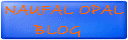
Oke sobat, tips/cara membuat logo/banner Tukar Link ini saya tujukan bagi para nubi seperti ane, bagi yang sudah master dilarang senyam-senyum. terus berkarya dan berbagi. Semoga artikel ini bermanfaat. Salam.
No comments:
Post a Comment